இந்த நம்பமுடியாத இலகுரக கிளையன்ட் - uTorrent - அதன் சிறந்த செயல்திறன் மற்றும் இலகுரக உலகம் முழுவதும் பரவலான புகழ் பெறுகிறது. இது ஏறக்குறைய பிழை இல்லாத பயன்பாடாக இருந்தாலும், நீங்கள் uTorrent பதிலளிக்காத சிக்கலில் சிக்கலாம். நீங்கள் முயற்சித்தாலும் உங்கள் uTorrent தொடர்ந்து பதிலளிக்கவில்லை என்றால், பீதி அடைய வேண்டாம், அதைச் சரிசெய்வது மிகவும் எளிது...
இந்த திருத்தங்களை முயற்சிக்கவும்
- அச்சகம் Ctrl + Shift + Esc அதே நேரத்தில் பணி நிர்வாகியைத் திறக்கவும்.
- தேர்ந்தெடு uTorrent மற்றும் தேர்ந்தெடுக்கவும் பணியை முடிக்கவும் .
- கிளிக் செய்யவும் கோப்பு > புதிய பணியை இயக்கவும் .
- திறக்கும் சாளரத்தில், கிளிக் செய்யவும் உலாவுக…
- uTorrent ஐ தொடங்க பின்வரும் பாதைக்கு செல்லவும்:
சி: UsersAppDataRoaminguTorrent - uTorrent வலது கிளிக் செய்து தேர்ந்தெடுக்கவும் பண்புகள் .
- அடுத்த பெட்டியை சரிபார்க்கவும் இந்த நிரலை நிர்வாகியாக இயக்கவும் .
- கிளிக் செய்யவும் விண்ணப்பிக்கவும் > சரி .
- உங்கள் கணினியை மறுதொடக்கம் செய்து மீண்டும் uTorrent ஐ இயக்கவும்.
- மெக்காஃபி
- விண்டோஸ் லோகோ கீ மற்றும் R ஐ ஒரே நேரத்தில் அழுத்தி உள்ளிடவும் inetcpl.cpl .
- செல்லுங்கள் இணைப்பு தாவலை பின்னர் தேர்ந்தெடுக்கவும் லேன் அமைப்புகள் .
- அடுத்துள்ள பெட்டியைத் தேர்வுநீக்கவும் உங்கள் LANக்கு ப்ராக்ஸி சர்வரைப் பயன்படுத்தவும் .
- விண்டோஸ் லோகோ விசை + R ஐ அழுத்தி, உள்ளிடவும் %AppData%utorrent ரன் பெட்டியில்.
- கோப்புறையில் உள்ள அனைத்து உள்ளடக்கங்களையும் நீக்கவும்.
- உங்கள் கணினியை மறுதொடக்கம் செய்து, uTorrent ஐ மீண்டும் தொடங்கவும்.
- விண்டோஸ் + ஆர் அழுத்தவும், பின்னர் உள்ளிடவும் appwiz.cpl ரன் பெட்டியில்.
- uTorrent வலது கிளிக் செய்து தேர்ந்தெடுக்கவும் நிறுவல் நீக்கவும் .
- விபத்து
- திட்டம்
சரி 1: பணி மேலாளர் வழியாக மறுதொடக்கம்
வெளிப்படையாக, எச்சரிக்கை கூறியது போல், முதலில் அனைத்து uTorrent செயல்முறைகளையும் மூட வேண்டும். இதைச் செய்ய, நீங்கள் டாஸ்க் மேனேஜரில் uTorrent மற்றும் அதனுடன் தொடர்புடைய சேவைகளை முடித்து மீண்டும் இயக்கலாம்.
பிழை இப்போது போய்விட்டது மற்றும் சிக்கலைச் சோதிக்க மீண்டும் பதிவிறக்க முயற்சி செய்யலாம். ஆனால் இல்லையென்றால், கீழே உள்ள திருத்தத்தை நீங்கள் முயற்சி செய்யலாம்.
சரி 2: நிர்வாகியாக இயக்கவும்
கோப்பைப் பதிவிறக்குவதற்கான வரையறுக்கப்பட்ட அணுகலாலும் இந்தப் பிழை ஏற்படலாம். பெரிய அளவிலான தரவு பரிமாற்றம் உங்கள் கணக்கை சந்தேகத்திற்குரியதாக்கக்கூடும், எனவே உங்கள் uTorrent மீண்டும் சாதாரணமாக வேலை செய்ய நிர்வாக உரிமைகள் தேவை. அதைத் தவிர்க்க, நீங்கள் uTorrent நிர்வாகியாக நிரந்தரமாக இயக்கலாம்:
சரி 3: ஃபயர்வால் மூலம் uTorrent அனுமதி
uTorrent அமைவு வழிகாட்டி தானாகவே Windows Firewall இல் uTorrent க்கு விதிவிலக்கை சேர்க்க முடியும் என்றாலும், நீங்கள் மற்ற வைரஸ் தடுப்பு அல்லது பாதுகாப்பு பயன்பாடுகளில் கைமுறையாக uTorrent விதிவிலக்காக சேர்க்க வேண்டும்.
அதை எப்படி செய்வது என்று பார்க்க கீழே உள்ள இணைப்புகளைப் பின்பற்றவும்:
சரி 4: ப்ராக்ஸிகளை முடக்கு
இணைய செயல்திறனை அதிகரிப்பதைத் தவிர, ப்ராக்ஸி சேவையகங்கள் மக்கள் தங்கள் ஐபியை மறைத்து தனிப்பட்ட முறையில் உலாவவும் முடியும். இருப்பினும், ப்ராக்ஸி சேவையகங்கள் uTorrent போன்ற சில பிணைய அடிப்படையிலான பயன்பாடுகளுடன் முரண்படுவதாக அறியப்படுகிறது. இந்த பிழையை சரிசெய்ய, நீங்கள் ப்ராக்ஸி சேவையகங்களை முடக்கலாம்:
சிக்கல் இன்னும் நீடிக்கிறதா என்பதைச் சோதிக்க இப்போது நீங்கள் uTorrent ஐ மறுதொடக்கம் செய்யலாம். அது தொடர்ந்து பதிலளிக்கவில்லை என்றால், கீழே உள்ள அடுத்த திருத்தத்தைச் சரிபார்க்கவும்.
சரி 5: பயன்பாட்டுத் தரவை நீக்குதல்
செயலிழந்த பயன்பாட்டுத் தரவும் சிக்கலுக்கு மற்றொரு முக்கிய காரணமாக கூறப்படுகிறது. உங்கள் கணினியில் சமீபத்திய மாற்றங்கள் உள்ளூர் உள்ளமைவு கோப்புகளை சிதைத்திருக்கலாம், இதனால் உங்கள் uTorrent இந்தத் தரவைப் படிக்கத் தவறிவிடலாம், எனவே uTorrent பதிலளிக்காத பிழையை ஏற்படுத்துகிறது.
அதைச் சரிசெய்ய, நீங்கள் பயன்பாட்டு உள்ளமைவு கோப்புறைக்குச் சென்று சேமித்த தரவை நீக்க வேண்டும்.
சரி 6: பதிவிறக்கும் கோப்புகளை நீக்கவும்
பதிவிறக்கும் கோப்பாக இது உங்கள் uTorrent செயலிழக்க காரணமாக இருக்கலாம். அதைச் சரிசெய்ய, நீங்கள் பதிவிறக்க கோப்பகத்திற்குச் சென்று அனைத்து பதிவிறக்கும் கோப்புகளையும் நீக்கலாம்.
நீங்கள் uTorrent ஐ மறுதொடக்கம் செய்யும் போது, அது பதிவிறக்கும் பணியை மீண்டும் தொடங்கும் மற்றும் இந்த பிழை இப்போது மறைந்து போகலாம்.
சரி 7: பயன்பாட்டை மீண்டும் நிறுவவும்
இந்த அனைத்துப் பணிகளும் உங்கள் சிக்கலைத் தீர்க்கத் தவறினால், நீங்கள் ஒரு சுத்தமான மறு நிறுவலைச் செய்யலாம்.
போனஸ் குறிப்புகள்
உங்கள் கணினி செயல்திறனை மேம்படுத்த, எங்களின் சக்திவாய்ந்த இயக்கி மேம்படுத்தல் கருவியை நீங்கள் முயற்சி செய்யலாம் – டிரைவர் ஈஸி - உங்கள் கணினியில் உள்ள காலாவதியான மற்றும் சிதைந்த அனைத்து இயக்கிகளையும் புதுப்பிக்க. இந்த காலாவதியான அல்லது சிதைந்த இயக்கிகள் உங்கள் FPS ஐக் குறைத்து, உங்கள் கணினி சீராக இயங்குவதைத் தடுக்கலாம்.
உங்கள் கிராபிக்ஸ் கார்டு இயக்கி, CPU மற்றும் ஆடியோ இயக்கி போன்ற சரியான இயக்கியை ஆன்லைனில் தேடுவது மற்றும் அதை கைமுறையாக நிறுவுவது போன்ற அனைத்து பிரச்சனைகளையும் இது சேமிக்கும்.
டிரைவர் ஈஸி தானாகவே உங்கள் கணினியை அடையாளம் கண்டு அதற்கான சரியான இயக்கிகளைக் கண்டறியும். உங்கள் கணினி இயங்கும் கணினியை நீங்கள் சரியாகத் தெரிந்து கொள்ள வேண்டிய அவசியமில்லை, தவறான இயக்கியைப் பதிவிறக்கி நிறுவும் அபாயம் உங்களுக்குத் தேவையில்லை, மேலும் நிறுவும் போது தவறு செய்வது பற்றி நீங்கள் கவலைப்பட வேண்டியதில்லை. டிரைவர் ஈஸி அனைத்தையும் கையாளும்.
ஒன்று) பதிவிறக்க Tamil மற்றும் இயக்கி எளிதாக நிறுவவும்.
2) இயக்கி எளிதாக இயக்கவும் மற்றும் கிளிக் செய்யவும் இப்போது ஸ்கேன் செய்யவும் பொத்தானை. டிரைவர் ஈஸி உங்கள் கம்ப்யூட்டரை ஸ்கேன் செய்து, ஏதேனும் சிக்கல் உள்ள இயக்கிகளைக் கண்டறியும்.

3) கிளிக் செய்யவும் அனைத்தையும் புதுப்பிக்கவும் உங்கள் கணினியில் விடுபட்ட அல்லது காலாவதியான அனைத்து இயக்கிகளின் சரியான பதிப்பைத் தானாகப் பதிவிறக்கி நிறுவ (இதற்குத் தேவை ப்ரோ பதிப்பு - இதில் முழு ஆதரவு மற்றும் 30 நாள் பணம் திரும்ப உத்தரவாதம் ஆகியவை அடங்கும்).
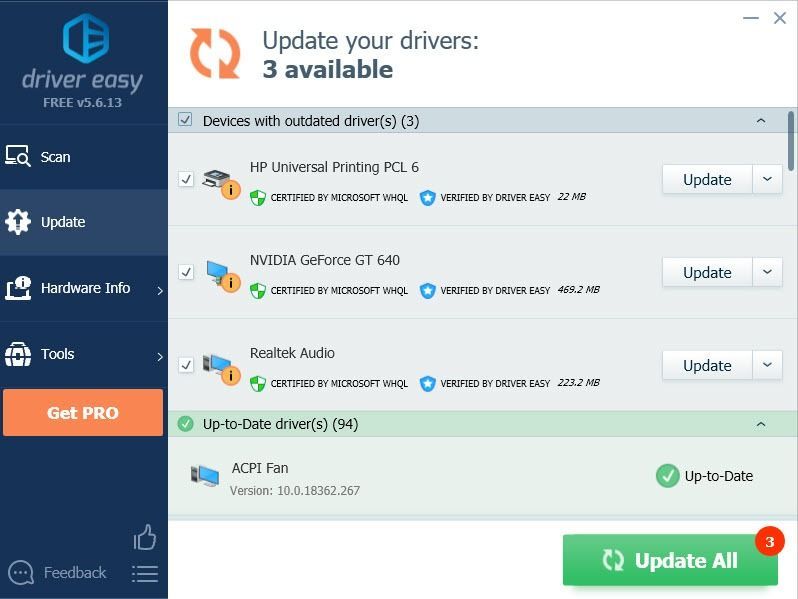 நாங்களும் வழங்குகிறோம் இலவச பதிப்பு :
நாங்களும் வழங்குகிறோம் இலவச பதிப்பு : வெறுமனே கிளிக் செய்யவும் புதுப்பிக்கவும் நீங்கள் புதுப்பிக்க விரும்பும் இயக்கிக்கு அடுத்துள்ள பொத்தான் மற்றும் Driver Easy உங்களுக்கான சரியான இயக்கியை தானாகவே பதிவிறக்கும். இருப்பினும், நீங்கள் அதை கைமுறையாக நிறுவ வேண்டும்.
4) மாற்றங்கள் நடைமுறைக்கு வர உங்கள் கணினியை மறுதொடக்கம் செய்யவும்.
![[நிலையான] இயக்கி சரிபார்ப்பு IOMANAGER மீறல்](https://letmeknow.ch/img/knowledge/41/driver-verifier-iomanager-violation.jpg)



![[நிலையான] PC Windows 11/10/7 இல் தவறான செயலிழப்பு](https://letmeknow.ch/img/knowledge-base/C6/fixed-stray-crashing-on-pc-windows-11/10/7-1.jpg)

